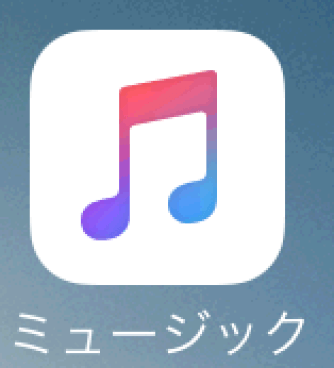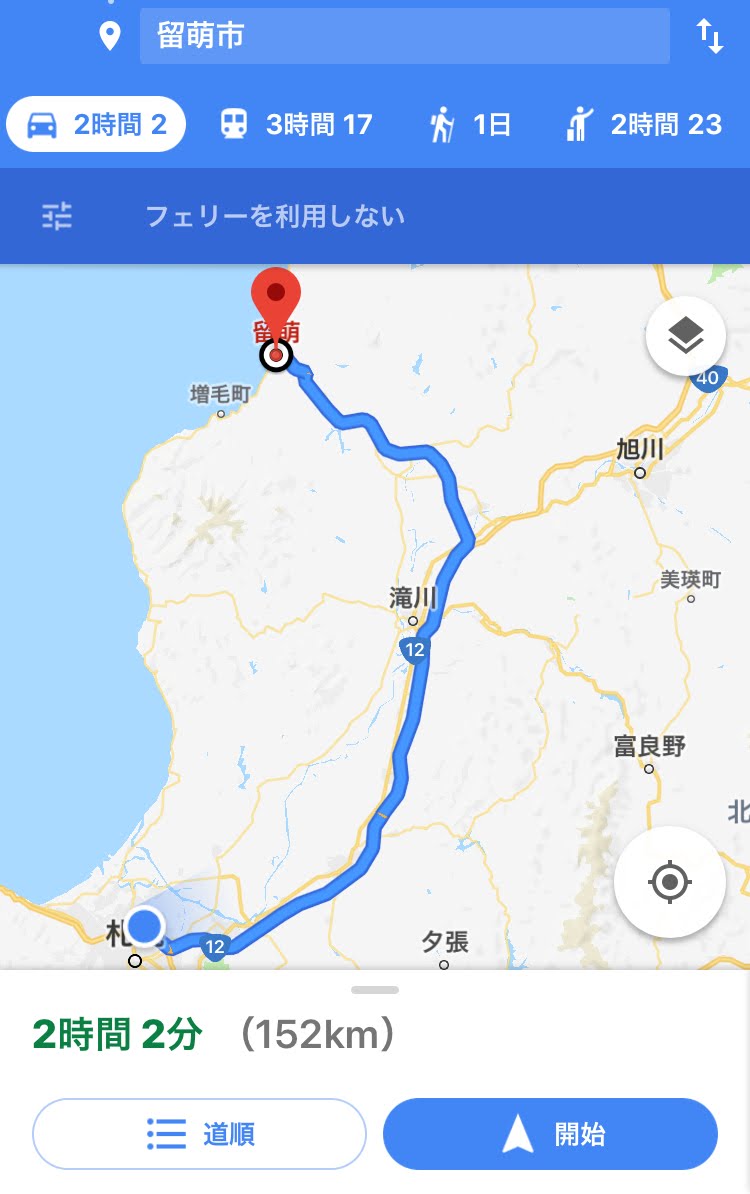こんにちは。みなさんゴールデンウィークは満喫できているでしょうか?
日常生活から離れ普段はなかなか行けないような場所へのドライブを楽しんでおられる方も多いのではないでしょうか?
そんな慣れない場所を訪れるときに大活躍するのがナビによる経路案内。
ナビが車についているとどこに行っても安心で大変便利ですよね!
我が家のクロスビーはナビ無し
我が家のクロスビーですが・・・残念ながらナビはついていません 😥
予算的な都合でクロスビー購入時に豪華なナビは取り付けませんでした。
バックカメラの映像さえ見られればいいやと割り切ってシンプルなモニター付きカーオーディオがついているだけです。


ナビはiPhone頼み
豪華なナビをつけなかったので経路案内は以前の相棒ウイングロード時代と同じくiPhone頼み。
相変わらずiPhoneフル活用でiPhoneに頑張ってもらっています。
iPhoneはエアコン吹き出し口にマグネットで取り付けてナビ画面代わりにしています。
最近はApple公式のマップアプリで
今まではiPhoneのナビアプリとしてず~っとGoogleマップアプリを愛用していました。
しかしクロスビーを購入してからというものナビアプリにはApple公式のマップアプリを使う事が多くなりました。
理由はふたつ。
1.Apple公式のマップアプリがいつの間にか進化して使いやすくなっていた。
しばらくApple公式のマップアプリは使っていませんでした。
いつの間にか使いやすく進化していたので正直驚きました。
マップアプリの進化はテレビでアメトークの「iPhone使いこなせない芸人」を見て知りました。
フライオーバーとか色々と機能が大幅に進化していることを紹介しているのを見てから少しずつ使うようになりました。
ナビアプリとしての性能ですがGoogleマップアプリより使いやすいところは3Dビュー表示。
Googleマップアプリはず~っと平面表示(2D)。
次に右折するのか左折するのかは画面上部の矢印を見て判断します。
それに対してApple公式のマップアプリは立体表示(3D)と平面表示(2D)を自動で切り替えてくれます。
次に右折するのか左折するのかを遠目の位置にいるときは3D表示してくれるので曲がる場所が視覚的にわかりやすい。
実際に曲がる場所に近づいてくると自動的に2D表示に切り替えて交差点を大きく表示してくれます。
2.クロスビーのカーオーディオとiPhoneをBluetooth接続した事でSiriが使いやすくなった。
クロスビーのカーオーディオとiPhoneをBluetooth接続したことでiPhoneの音声がクロスビーのスピーカーから流れてくるので経路案内の音声が非常に聞き取りやすいです。
あとiPhoneユーザーにはおなじみのAIアシスタントSiriが使いやすい。
クロスビーのハンドル付近に装着されているマイクに向かって「Hey Siri !」と話しかけるとSiriが起動してくれます。
「Hey Siri ! 〇〇までの経路を教えて!」
と話しかけるだけでiPhoneでApple公式のマップアプリを起動して経路案内の開始までを自動的にしてくれます。
iPhoneに一切手を触れることなく音声だけでナビを使えるというところが非常に楽で便利です。
(ただしたま~にiPhoneのロック解除でTouch IDが必要な時があります。)

ナビ無しという選択肢もあり?
クロスビー(XBEE)の購入を検討されている方の中にはナビをオプションで取り付けるかどうかで迷っている方もいるのではないでしょうか?
豪華なナビは値段もはりますし我が家のようにナビ無しにしちゃってiPhoneやスマホをナビ代わりにするという選択肢もありなのかなと思います。
中にはApple Car Playに対応しているナビもあるようなので非常に悩みどころですね。